4D para iOS incluye varias características y conceptos para ayudarle a empezar fácilmente con su primera aplicación móvil. Además del tutorial paso a paso, vamos a proporcionar consejos en el blog para acelerar el proceso de aprendizaje. En este post, exploraremos un concepto importante en 4D for iOS: La gestión de la sesión móvil.
Gestión de la sesión móvil
La gestión de la sesión móvil le permitirá hacer un seguimiento de los usuarios después de su primera solicitud de usuario. En pocas palabras, esto asegura la capacidad de identificar a cada usuario y autorizar o bloquear su acceso a los datos de su aplicación cambiando su estado de solicitud de usuario a aceptado o pendiente.
Si usted es un desarrollador 4D, las sesiones pueden ser una gran ayuda para asegurar los datos de su servidor, ya que le permiten autenticar al usuario que accede a su servidor 4D a través de una aplicación móvil.
Otro caso de uso: Si es administrador de un servidor, puede utilizar la gestión de sesiones para definir los usuarios que pueden conectarse a su 4D Server, de modo que pueda restringir el acceso sólo a aquellos con permiso de acceso.
Gestión de la sesión en 4D para iOS
En 4D para iOS, podrá identificar quién está intentando acceder a los datos de su aplicación en tiempo real a través de un archivo JSON de usuario móvil. Éste proporciona información estructurada como el correo electrónico del usuario, el ID de la aplicación y el ID del dispositivo para cada aplicación:
{
"application":{
"id":"com.contactApp.Contact",
"name":"Contact",
"version":"1.0.0"
},
"team":{
"id":"DAVAZDX8W5"
},
"language":{
"id":"en_US",
"code":"en",
"region":"US"
},
"email":"david@4D.com",
"device":{
"description":"iPhone X",
"version":"11.3",
"id":"0DC5132E-1EF4-407C-A832-5FE33D818AF3",
"simulator":true
},
"send":"link",
"session":{
"id":"7023d9205074199d1c16fc00d24354e778137675",
"ip":"::ffff:192.168.5.4"
},
"status":"accepted",
"token":"eyJhcHBOYW1lSUQiOiJjb20uY29udGFjdEFwcC5Db250YWN0IiwiaWQiOiI3MDIzZDkyMDUwNzQxOTlkMWMxNmZjMDBkMjQzNTRlNzc4MTM3Njc1IiwidGVhbUlEIjoiVVRUN1ZEWDhXNSJ9"
}
Cuando un usuario lanza su aplicación por primera vez, se crea un archivo Mobile User y se almacena junto al archivo 4DD actual en la carpeta MobileApps. Esta carpeta contiene todos los archivos de usuario de Mobile, organizados y agrupados por carpetas de aplicaciones.
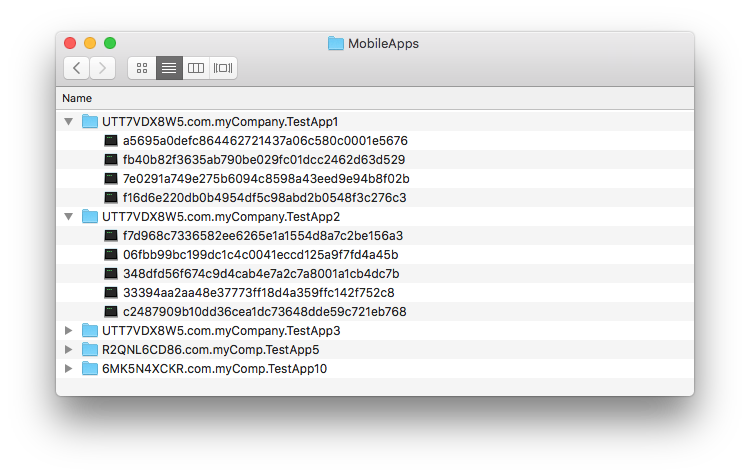 Para gestionar el acceso de sus usuarios, puede cambiar manualmente el estado de cada archivo de usuario móvil o incluso mejor: ¡crear su propia interfaz!
Para gestionar el acceso de sus usuarios, puede cambiar manualmente el estado de cada archivo de usuario móvil o incluso mejor: ¡crear su propia interfaz!
Método de autenticación
El método de base de datos On Mobile App Authentication será llamado para conceder o bloquear el acceso de forma programada cuando un usuario tenga un estado pendiente e intente acceder al servidor, por ejemplo, recargando datos. Puede crear y editar este método de autenticación directamente desde el editor del proyecto en la sección de publicación. 
Al hacer clic en el botón Crear…, se crea una plantilla lista para ser utilizada:
C_OBJECT($0;$response)
C_OBJECT($1;$request)
$request :=$1 // Informations provided by mobile application
$response :=New object // Informations returned to mobile application
// Check user email
If ($request.email=Null)
// No email means Guest mode - Allow connection
$response .success:=True
Else
// Authenticated mode - Allow or not the connection according to email or other device property
$response .success:=True
End if
// Optional message to display on mobile App.
If ($response.success)
$response.statusText:="Se ha autenticado correctamente"
Else
$response .statusText:="Lo sentimos, no está autorizado a utilizar esta aplicación".
End if
$0:=$response
Si se marca la opción «Inicio de sesión obligatorio», se mostrará un formulario de inicio de sesión al iniciar la aplicación. También puede optar por dejar la opción «Se requiere inicio de sesión» sin marcar para que su aplicación se utilice en modo «invitado».
Como las aplicaciones 4D para iOS se instalan con datos incrustados, los usuarios invitados podrán ver los datos iniciales. En este caso, sólo puede autorizar o bloquear el acceso para la recarga de datos en su app 4D para iOS.
Centrémonos en la experiencia del usuario de 4D para iOS tanto para el estado aceptado como para el pendiente.
estado aceptado
Cuando se requiere el inicio de sesión con un estado aceptado:
- El usuario ingresa su correo electrónico
- Se muestra una notificación para informarles que han sido autenticados
- Pueden recargar los datos desde la pantalla de configuración

Estado pendiente
Cuando se requiere el inicio de sesión con un estado pendiente:
- El usuario introduce su correo electrónico
- Se muestra una notificación para informarle de que no está autorizado a utilizar la aplicación
- Si un usuario ya ha iniciado sesión y su estado cambia a pendiente, no puede recargar los datos y es redirigido al formulario de inicio de sesión.

Para facilitarte la vida, estamos trabajando para ofrecerte un componente listo para usar que te ayude con la gestión de la sesión móvil. Esté atento.

